Google sheets: gunakan fungsi split dan dapatkan item pertama
Fungsi SPLIT di Google Sheets dapat digunakan untuk membagi teks berdasarkan pembatas tertentu.
Untuk mendapatkan elemen pertama hasil fungsi SPLIT , Anda dapat menggunakan sintaks berikut:
=QUERY(SPLIT( A2 , " " ), " SELECT Col1 " )
Contoh khusus ini akan memisahkan teks di sel A2 menggunakan spasi sebagai pembatas, lalu hanya mengembalikan elemen pertama hasil pemisahan tersebut.
Misalnya, jika string di sel A2 adalah Andy Bernard , rumus ini akan mengembalikan Andy .
Contoh berikut menunjukkan cara menggunakan rumus ini dalam praktik.
Contoh: Cara menggunakan fungsi SPLIT dan mendapatkan item pertama di Google Sheets
Katakanlah kita memiliki kolom nama berikut di Google Spreadsheet:
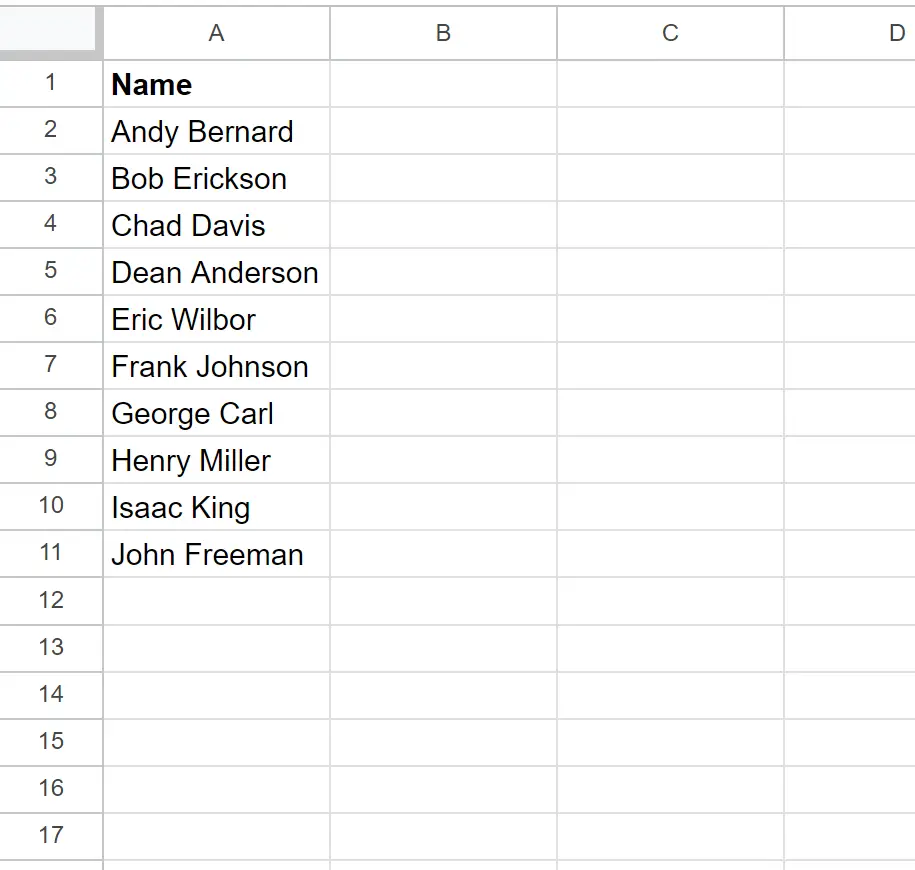
Misalkan kita ingin memisahkan nama berdasarkan tempat munculnya spasi, dan kemudian hanya mendapatkan elemen pertama yang dihasilkan dari pemisahan tersebut.
Untuk melakukan ini, kita bisa mengetikkan rumus berikut di sel B2 :
=QUERY(SPLIT( A2 , " " ), " SELECT Col1 " )
Kita kemudian dapat mengklik dan menyeret rumus ini ke setiap sel yang tersisa di kolom B:
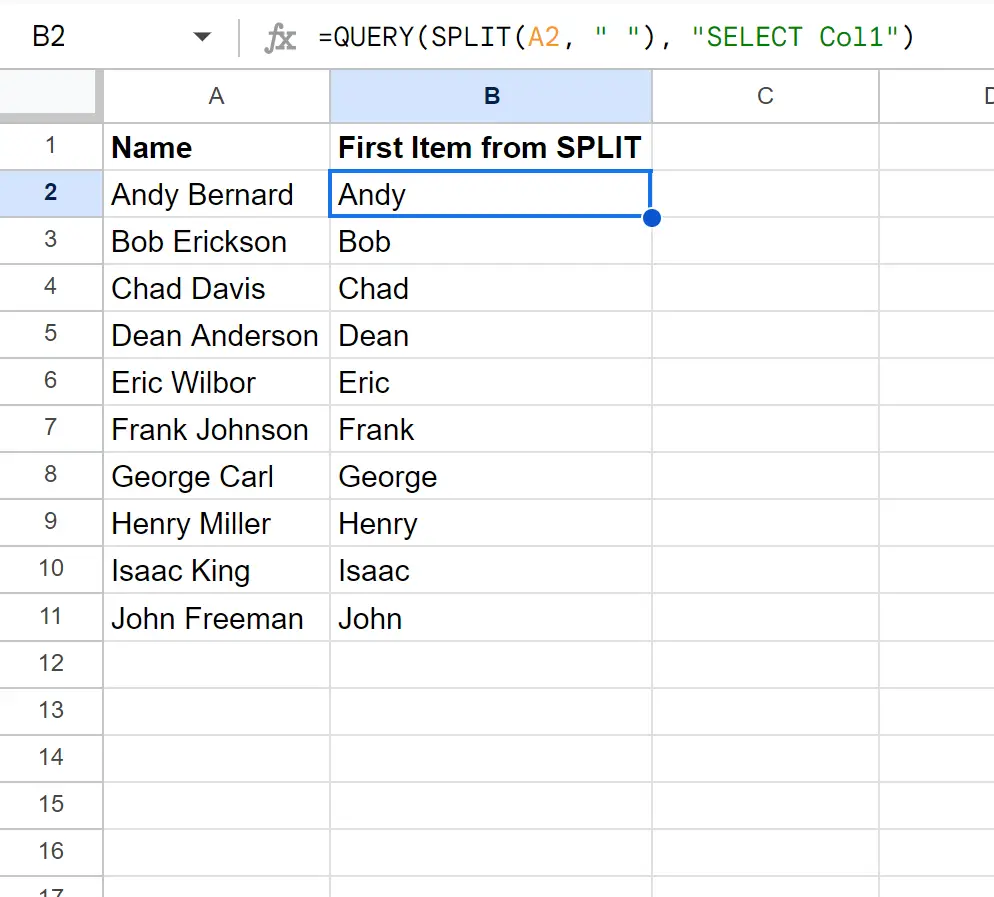
Rumusnya membagi nama di kolom A berdasarkan letak spasinya, lalu mengembalikan elemen pertama pembagiannya saja.
Untuk contoh khusus ini, nama depan setiap orang di kolom A dikembalikan.
Perhatikan bahwa jika Anda ingin mengembalikan elemen kedua, Anda bisa mengganti Col1 dengan Col2 dalam rumus:
=QUERY(SPLIT( A2 , " " ), " SELECT Col2 " )
Tangkapan layar berikut menunjukkan cara menggunakan rumus ini dalam praktik:
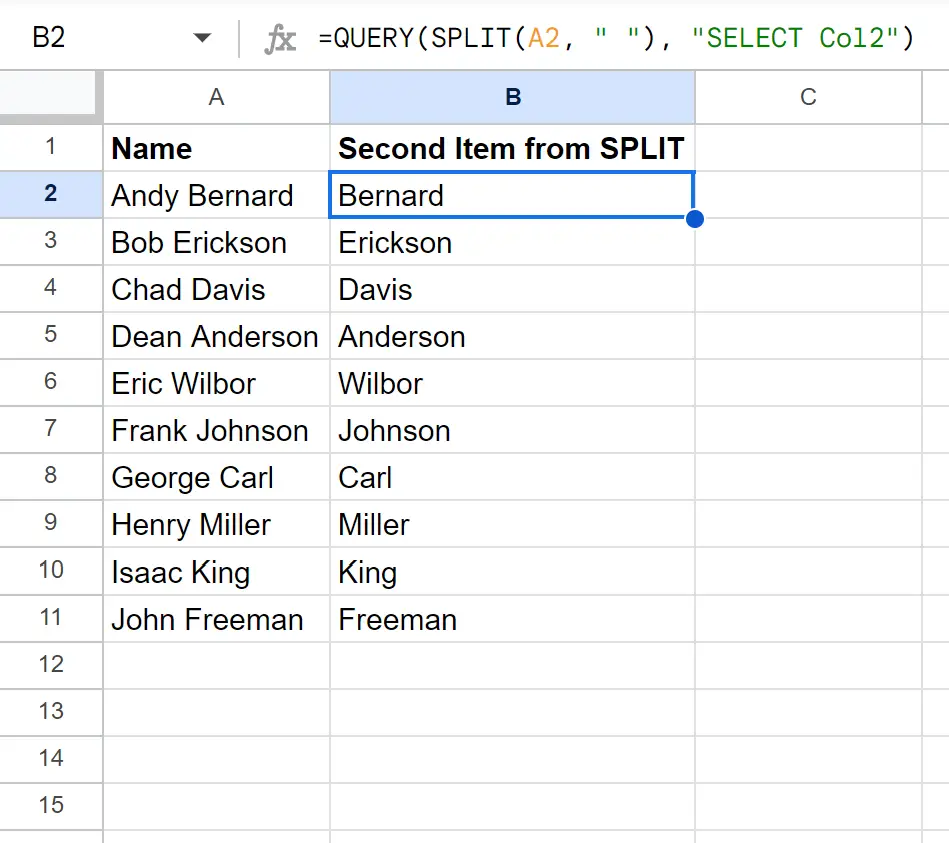
Kali ini rumusnya mengembalikan elemen pembagian kedua.
Jangan ragu untuk menggunakan Col3, Col4, Col5, dll. untuk mengembalikan elemen ketiga, keempat, kelima, dan seterusnya. dari fungsi SPLIT .
Bagaimana cara kerja rumus ini?
Ingat rumus yang kita gunakan untuk membagi teks dan mendapatkan elemen pertama dari pembagian yang dihasilkan:
=QUERY(SPLIT( A2 , " " ), " SELECT Col1 " )
Begini cara kerja rumus ini:
Pertama, fungsi SPLIT membagi teks di sel A2 berdasarkan letak spasinya.
Misalnya nama Andy Bernard dipecah menjadi satu kolom berisi Andy dan kolom kedua berisi Bernard .
Kemudian fungsi QUERY hanya memilih kolom pertama dari output.
Hasil akhirnya kita hanya bisa mendapatkan elemen pertama dari divisi tersebut yaitu Andy .
Sumber daya tambahan
Tutorial berikut menjelaskan cara melakukan tugas umum lainnya di Google Spreadsheet:
Google Sheets: cara membagi teks menjadi beberapa baris
Google Spreadsheet: cara membagi tanggal dan waktu
Google Sheets: Cara menggunakan SPLIT dengan banyak pembatas